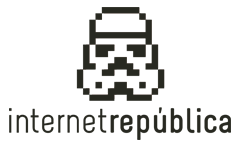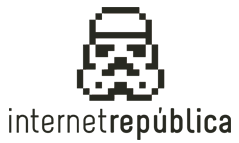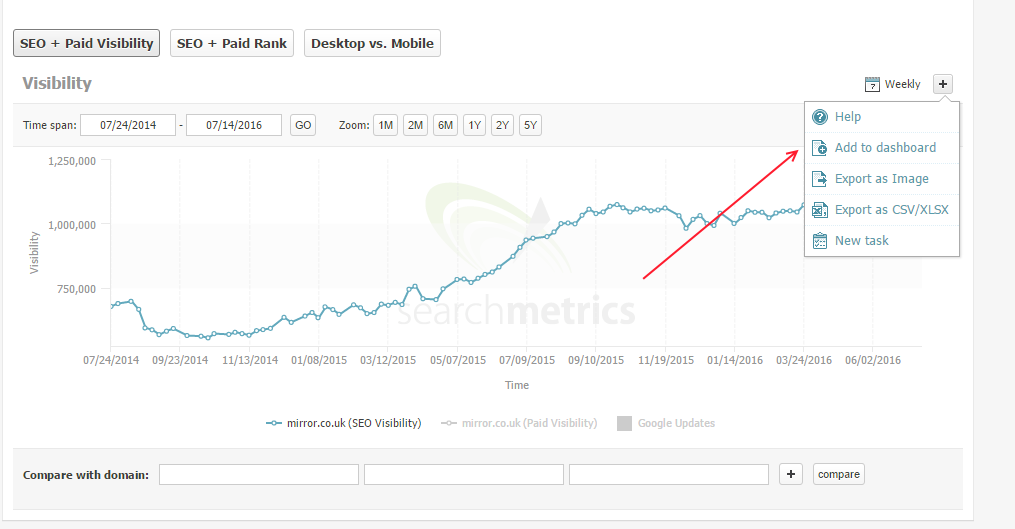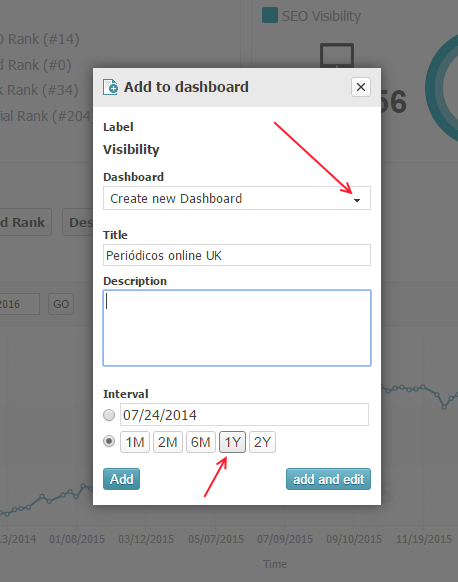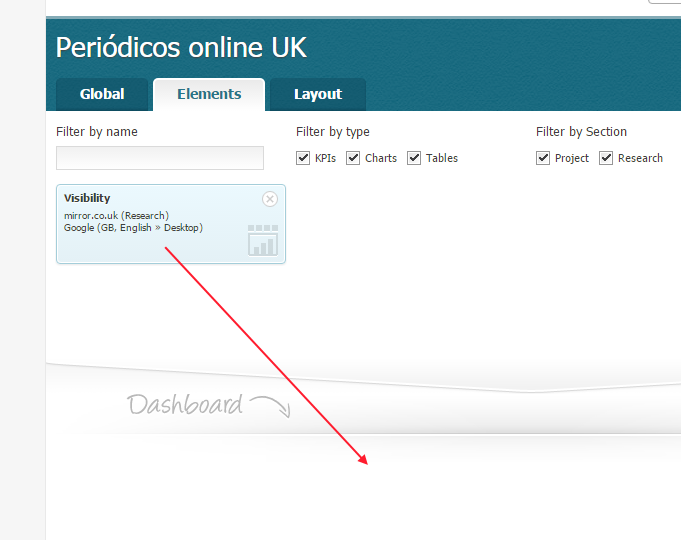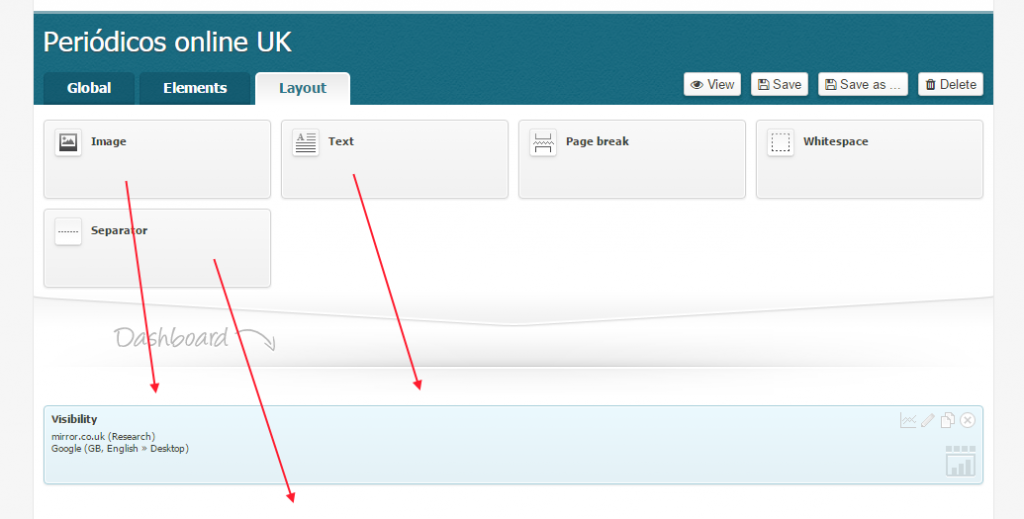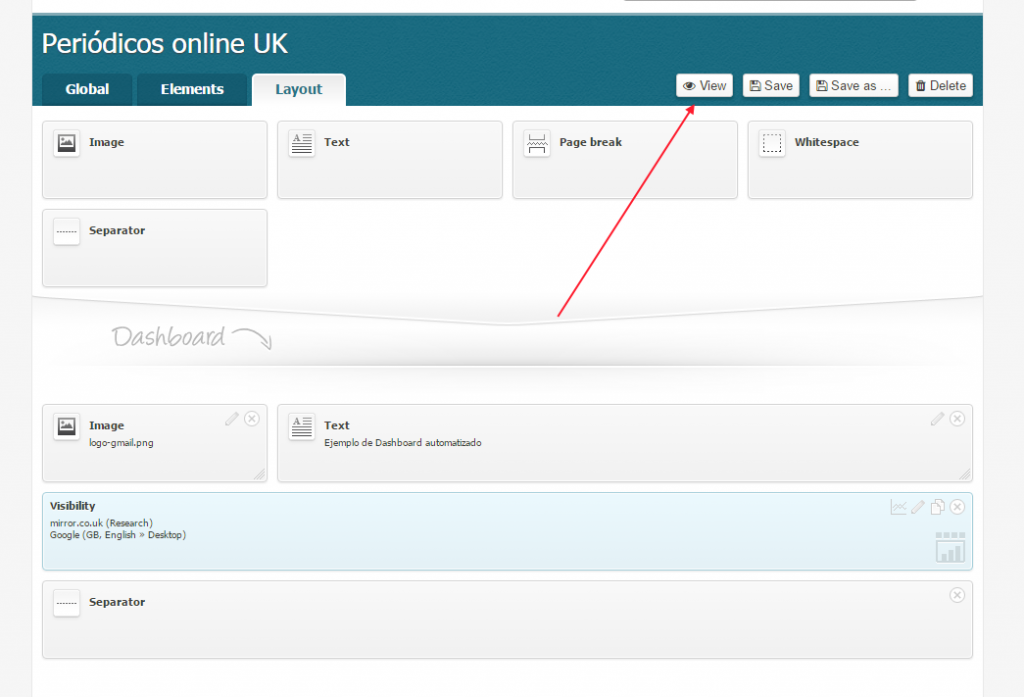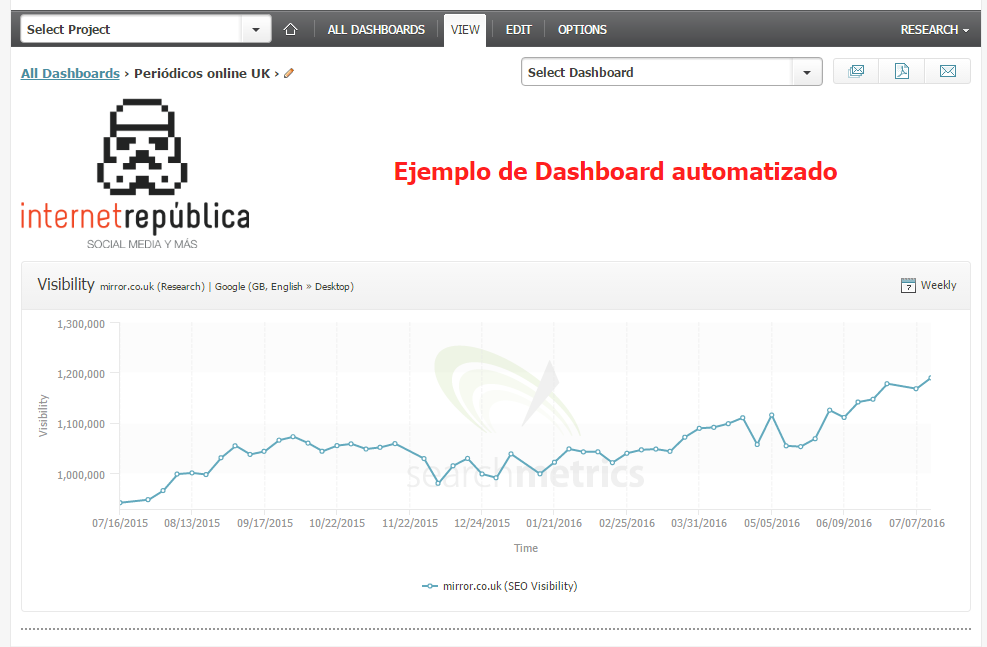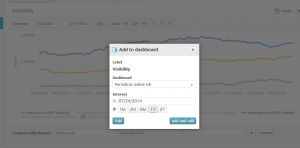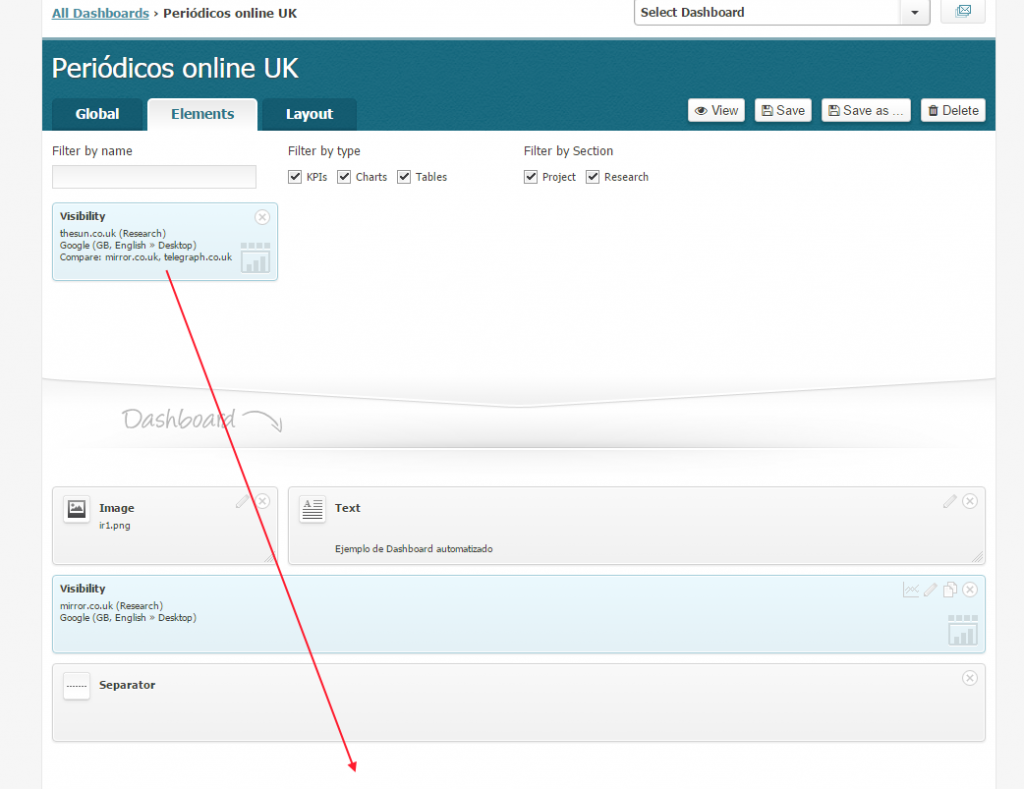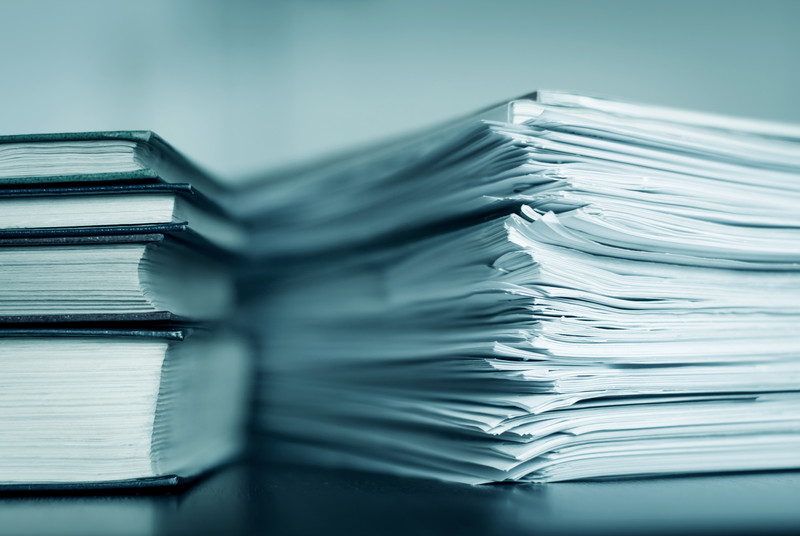
Informes personalizados en SearchMetrics
Con la herramienta SearchMetrics podemos realizar informes automatizados que se pueden generar periódicamente para realizar un análisis y/o para enviar al cliente o a otros departamentos.
En esta ocasión vamos a explicar cómo crear un informe (Dashboard) en el que incluiremos las gráficas de visibilidad SEO de nuestra web y las de la competencia para ver cómo evolucionan con el tiempo.
Para empezar a elaborar nuestro informe lo que hacemos es generar la gráfica de visibilidad SEO de la web que queramos (en este caso vamos a coger mirror.co.uk).
Encima de la gráfica a la derecha aparece un [+] donde si pulsamos nos salen distintas opciones en el desplegable, elegimos –Add to Dashboard-.
Como vamos a crear un Dashboard nuevo, elegimos esta opción en la ventana que nos aparece (más adelante usaremos la opción de añadir a uno existente).
Elegimos un título para el informe, le ponemos una descripción si lo consideramos conveniente y elegimos un periodo de tiempo.
Si nos resulta útil podemos tener varias gráficas, unas de corto plazo y otras de más largo plazo. En el ejemplo elegimos el plazo de 1 año.
Una vez añadida la gráfica al informe lo que tenemos que hacer es colocarla en la plantilla (la zona que aparece debajo de la palabra Dashboard). Sólo tenemos que arrastrarla hasta la zona que queramos. En este caso no hay ningún otro elemento ya que el informe es nuevo, pero cuando tengamos más elementos (como veremos más adelante) podremos situarla en el punto que queramos del informe.
SI pulsamos sobre la pestaña Layout tendremos acceso a elementos comunes que sirven para enriquecer nuestro informe, ya que podemos colocar imágenes, texto y distintos tipos de separadores.
Nosotros vamos a añadir una imagen con el logo de la empresa, un texto a modo de título y un separador.
Para ello sólo hay que arrastrar cada uno de los elementos a la zona de Dashboard. Como podemos ver ya aparece en esa zona la gráfica que añadimos en el paso anterior.
Una vez que hemos añadido los elementos y su contenido (hemos subido una imagen y puesto un título) podemos ver cómo queda el informe pulsando en el botón View.
Hay que indicar que podemos añadir tantos bloques como queramos en función de nuestras necesidades.
El aspecto que presenta nuestro informe personalizado por ahora es éste:
Una vez que tenemos la base del informe creada podemos ir añadiendo más gráficas.
En este caso nos vamos a la página principal y comparamos la visibilidad SEO de mirror.co.uk con la de thesun.co.uk y telegraph.co.uk
Para añadirla al informe pulsamos en el [+] que aparece arriba a la derecha y en el desplegable elegimos el Dashboard al que queramos añadir la gráfica, en este caso al de “Periódicos online UK”.
Una vez añadida, la nueva gráfica nos aparecerá en la lista de elementos y podremos colocarla en la posición que nos interese.
Y una vez listo nuestro informe personalizado, cada semana se actualizará con los nuevos datos y podremos exportarlo como PDF para mandar a nuestro cliente.
Para ello pulsamos sobre Save as … y la opción PDF.